안녕하세요. 머니큐레이터 입니다.
스마트폰으로 페이스북이나 인스타그램, 카카오톡 등 SNS에 사진을 업로드하실 때 스마트폰에 저장된 사진을 바로 올리는 경우도 있지만, PC나 외장하드에 저장된 사진을 올리는 경우도 종종 있습니다. 혹은 스마트폰으로 찍은 사진이지만 PC로 불러와서 퀄리티 있게 편집을 한 다음 다시 SNS에 올리는 경우도 있습니다.
이럴 때 해당 SNS가 PC에 깔려 있다면 스마트폰으로 다시 사진을 보내야 하는 번거로움을 줄일 수 있겠죠. 게다가 스마트폰의 작은 화면보다 PC의 큰 화면으로 사진을 보정하고 바로 업로드할 수 있다면 훨씬 편리할 것 같은데요. 그래서 오늘은 SNS 중에서 특히 사진이 컨텐츠의 대부분을 차지하는 인스타그램의 PC 버전을 설치해 보도록 하겠습니다.

인스타그램은 현재 PC에서 사진을 업로드하는 기능이 없습니다. 그렇기 때문에 사진을 업로드하고 DM을 보내는 등 휴대폰 앱에서 할 수 있는 거의 모든 기능이 가능한 프로그램을 따로 깔아야 합니다. 다양한 프로그램이 있지만 저는 그 중 'Downloader for Instagram'이라는 프로그램이 가장 편리해서 사용하고 있는데요, 여러분들께도 소개해드릴까 합니다.
'Downloader for Instagram'은 구글 크롬 '웹 스토어'에서 다운 받으셔야 합니다. 저는 웹스토어가 이미 설치되어 있기 때문에 바로 실행할 수 있지만 아직 웹스토어를 설치하지 않으셨거나 크롬 브라우저를 사용하지 않으신다면 크롬을 먼저 설치해 주셔야 합니다. 구글 검색창에 '크롬 설치' 혹은 '크롬 다운로드'를 입력하셔서 다운 받아주세요. 아래의 URL을 클릭하시면 바로 다운로드 화면으로 이동합니다.
**크롬 브라우저 설치
https://support.google.com/chrome/answer/95346?co=GENIE.Platform%3DDesktop&hl=ko

크롬 설치 후 화면 우측 상단의 점 3개 [설정 메뉴-> 도구 더보기 -> 확장 프로그램]을 선택해 주세요.
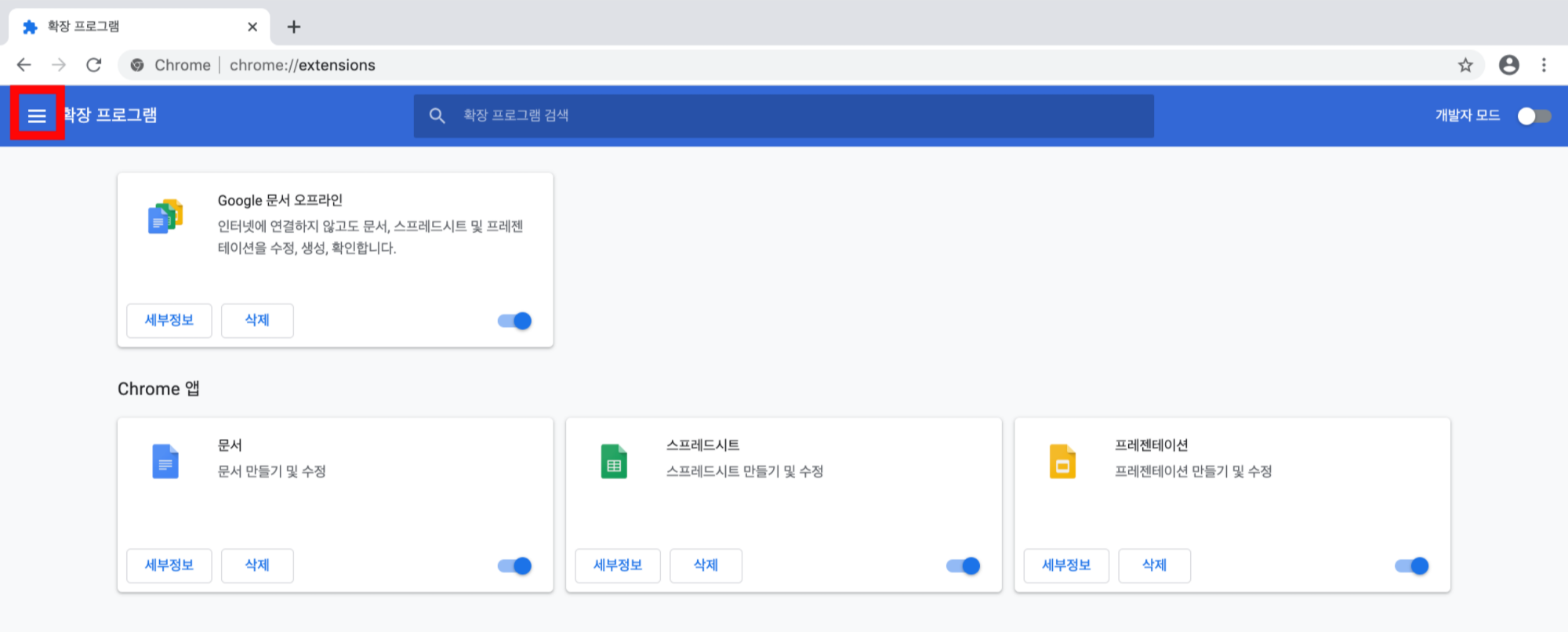
화면 왼편 상단의 줄 3개 '기본 메뉴'를 선택해 주세요.

화면 아래에 'Chrome 웹 스토어 열기'를 선택해 주세요.

크롬 웹 스토어 왼쪽 상단 검색창에 'Downloader for Instagram'를 영어로 입력해 주세요. '인스타그램 다운로더'라고 한글로 입력하셔도 무방하지만 한글로 입력했을 경우에는 'Downloader for Instagram'이라는 프로그램이 첫 화면에 보이지 않습니다. 이럴 경우 화면 상단의 '확장 프로그램 더보기'를 클릭하시고 화면을 내리다 보면 확인하실 수 있는데요, 별 것 아닌 것 같아도 조금 번거롭기 때문에 영어로 검색하시는 것을 추천드립니다. 영어로 입력하시면 첫 화면 두 번째에 바로 보여집니다. 프로그램을 찾으셨다면 'Chrome에 추가'를 클릭해 주세요.
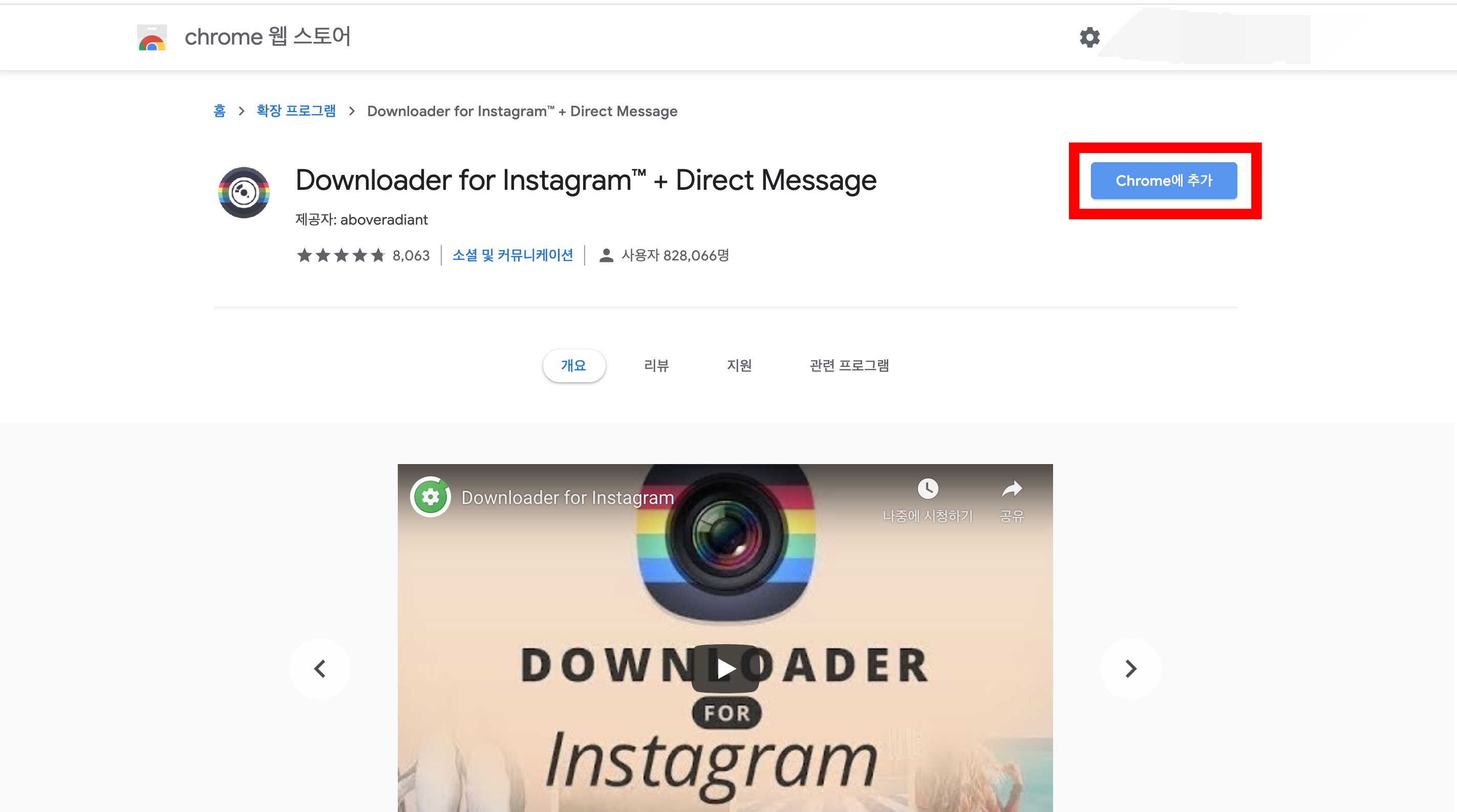
다음 화면에서도 'Chrome에 추가'를 선택합니다.

화면 상단에 'Downloader for Instagram + Direct Message'을(를) 추가하시겠습니까? 라는 팝업창이 뜹니다. 팝업창 아래의 '확장 프로그램 추가'를 클릭해주세요.

인스타그램 다운로더 설치가 완료되면 화면 우측 상단의 '화살표 모양 아이콘'이 생성 됩니다. 인스타그램 PC 버전을 이용하시려면 해당 아이콘을 클릭해서 바로 이동하실 수 있습니다. 아이콘을 클릭하시면 위와 같은 메시지 창이 보이는데요 'Instagram.com으로 이동'을 클릭해주시면 됩니다.
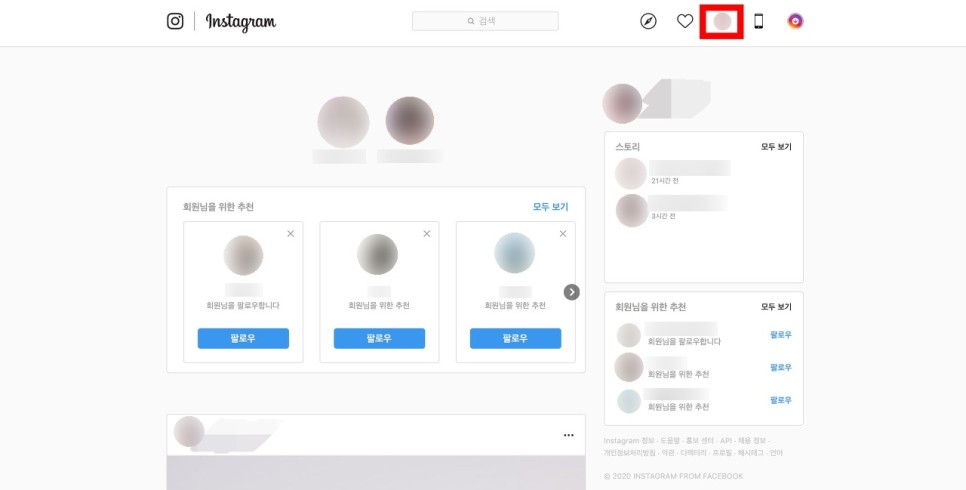
로그인을 하시면 보여지는 화면입니다. 상단에 본인의 프로필 사진을 클릭하시면 자신의 계정으로 이동합니다. 프로필 사진을 클릭해 주세요.

이 화면에서 상단의 '공구 모양 아이콘'을 클릭하시면 프로필 편집을 하실 수 있구요, 공구 모양 아이콘 옆의 '카메라 모양 아이콘'을 클릭하시면 사진을 업로드 할 수 있습니다.

화면 상단의 '휴대폰 모양 아이콘'을 클릭하시면 휴대폰에서 보이는 화면으로 보실 수 있습니다. 휴대폰 모양 아이콘을 클릭해서 들어가 볼께요.
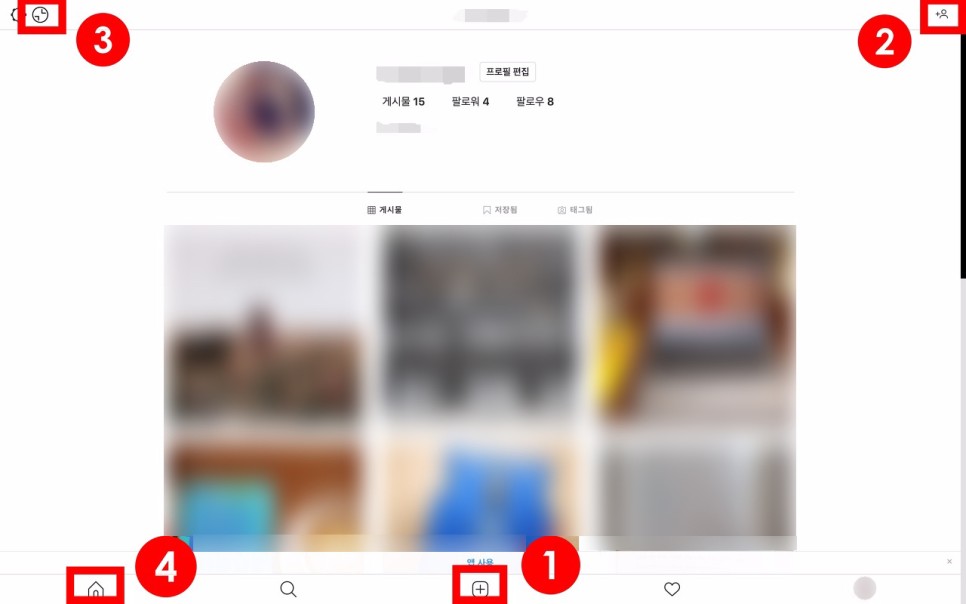
이 화면에서는 스마트폰 어플에서 사용하시던 기능을 그대로 사용하시면 되는데요, 혹시 인스타그램이 처음이신 분들을 위해 이 화면에서 할 수 있는 주요 기능 4개를 함께 알아보겠습니다. ①~④번 순서로 말씀드릴께요. 우선 사진을 업로드 하시려면 화면 아래의 ①번 '+'모양을 클릭하시고 파일을 업로드할 수 있습니다.
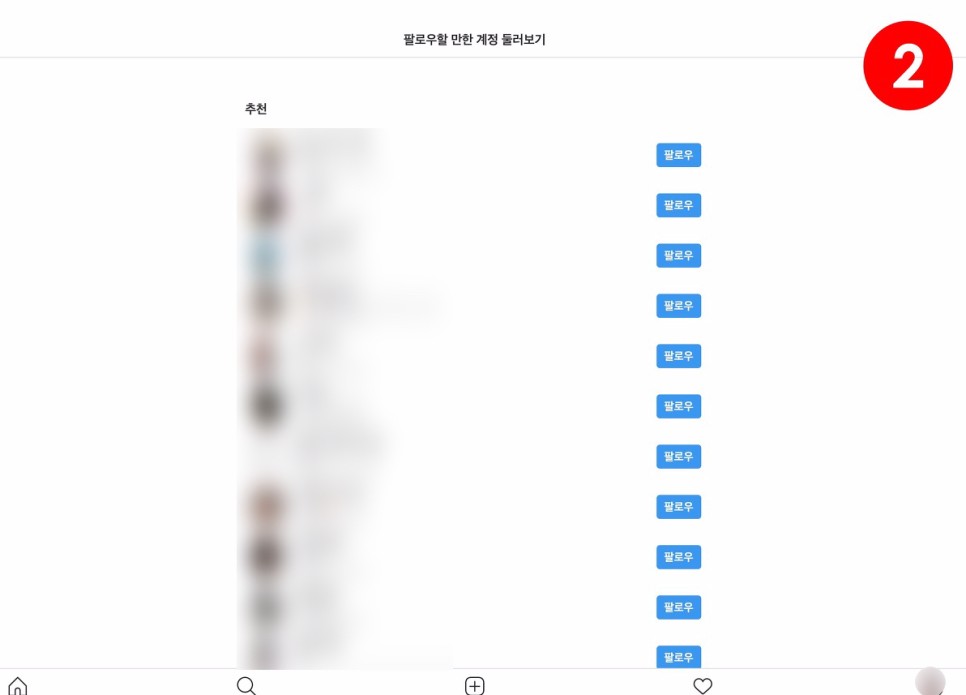
그리고 ②번 화면 우측 상단의 '사람 모양 아이콘'을 클릭하시면 위의 사진과 같이 '팔로우할 만한 계정을 둘러보실 수' 있습니다. 계정에는 제 연락처에 있는 사람도 있구요 연락처에 없는 사람들도 보여집니다. 관심있는 계정이 있으신지 둘러보는 것도 좋을 것 같습니다.
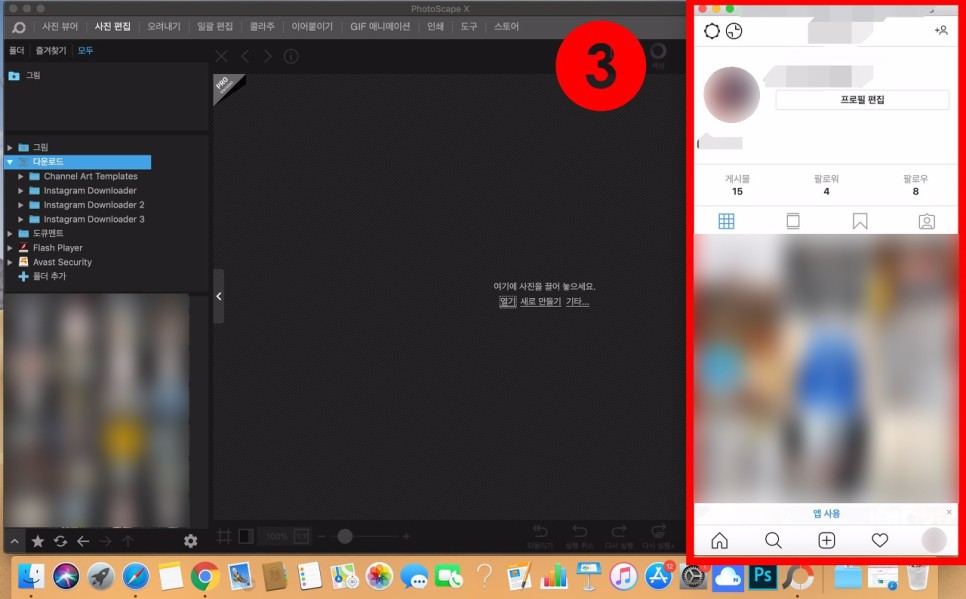
화면 좌측 상단의 ③번 아이콘을 클릭하시면 화면의 크기를 줄이거나 늘릴 수 있습니다. 전체화면으로 보시다가 ③번 아이콘을 클릭하시면 위의 사진처럼 화면이 작아지고 한 번 더 클릭하면 다시 확대됩니다. PC에서 작업하시면서 카톡으로 메신저하듯이 인스타그램으로 소통하시려는 분들이나 저처럼 PC에서 편집하고 바로 업로드하시는 분들에게 유용한 아이콘일 것 같습니다.

화면 좌측 하단의 ④번 '집모양 아이콘'을 클릭하시면 위와 같이 사진만 보여지는 화면입니다. 팔로잉, 팔로우 하는 회원들이 업로드한 가장 최신 사진 부터 보여지는데요. 이 화면의 가장 우측 상단 '종이 비행기 모양 아이콘'을 클릭하시면 Direct Message(DM)를 보내실 수 있습니다. 해당 아이콘을 클릭해 볼께요.
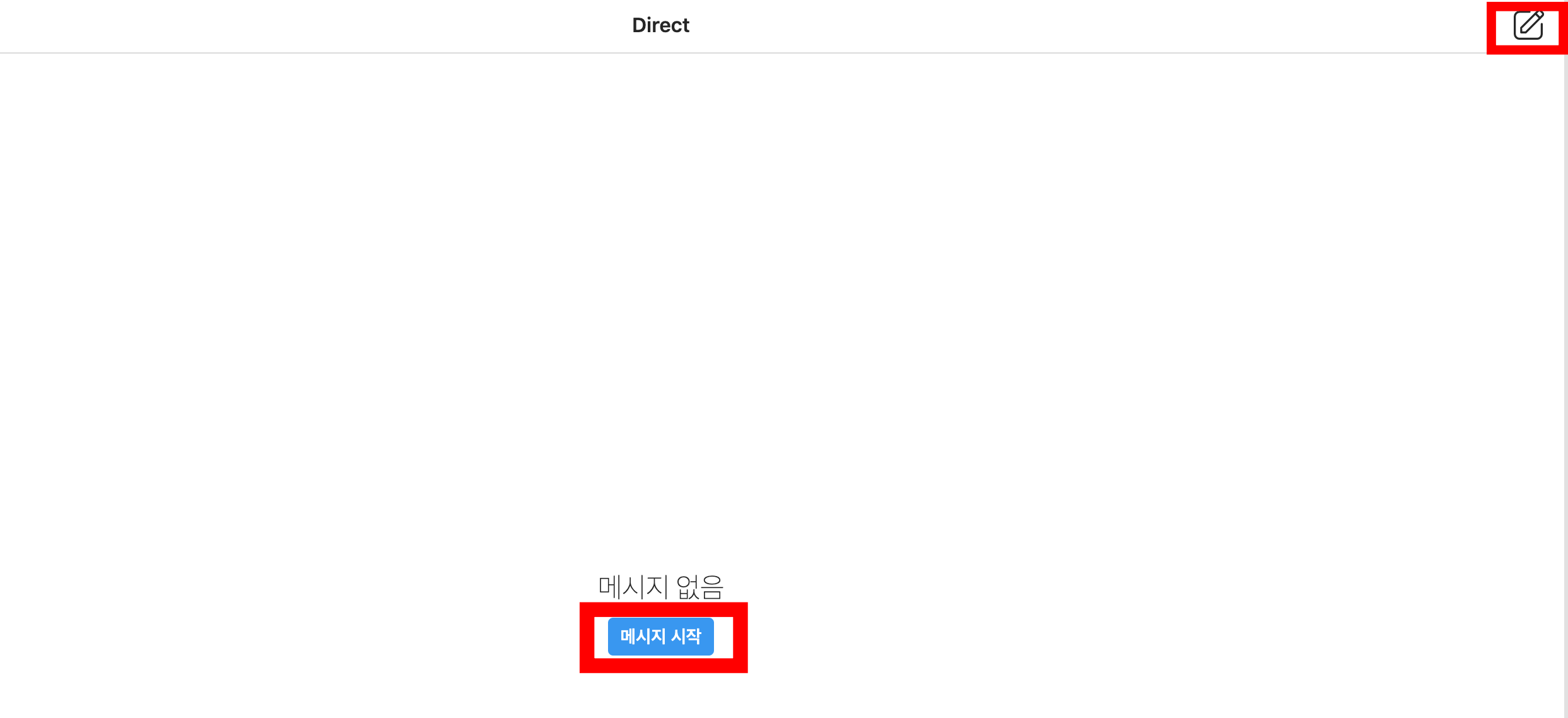
저는 인스타그램을 이제 막 시작했기 때문에 DM을 보낸 적도 받은 적도 없어서 인지 텅 비어있습니다. '메시지가 없음'으로 나오구요, 메시지를 보내시려면 화면 상단의 '연필 모양 아이콘' 이나 화면 중간의 '메시지 시작' 버튼을 클릭해 주시면 됩니다.

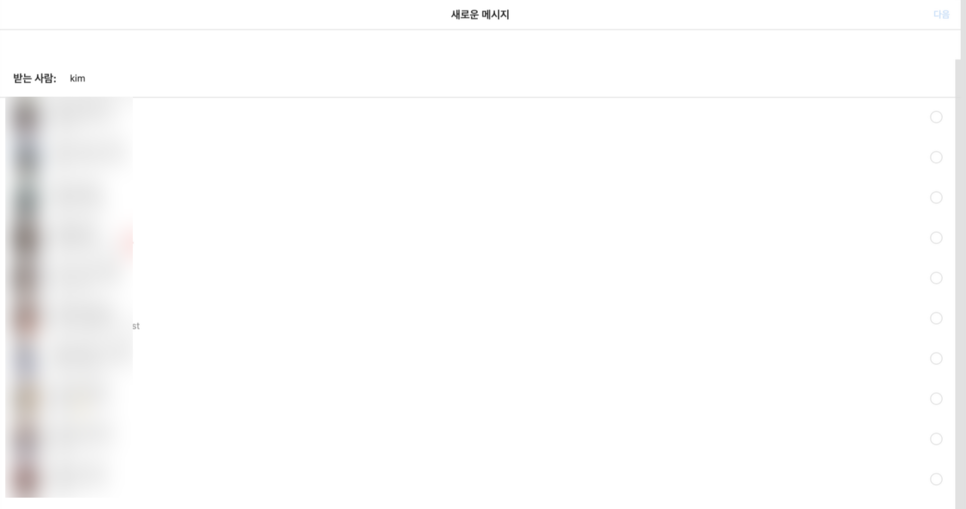
'받는 사람' 란에 실명이나 사용자 이름을 입력하시면 등록된 회원들이 검색되구요, 그 중 DM 보내실 회원을 선택하고 메시지를 작성하시면 됩니다.
오늘은 크롬 확장 프로그램을 추가해서 인스타그램 PC 버전을 간단하게 다운로드하는 방법, PC 버전에서 사진 업로드하기, 팔로우할 만한 계정 둘러보기, 화면 축소&확대 하기, 디엠(DM) 보내기 등 인스타스램 PC 버전의 기본 기능들에 대해 알려드렸습니다.
구독♥공감♥댓글♥감사합니다.
'IT.컴퓨터.모바일' 카테고리의 다른 글
| UI UX 의 뜻, 차이점, 상관관계 (0) | 2020.03.02 |
|---|---|
| 페이스북 페이지 게시물 예약 방법 (5) | 2020.03.01 |
| 정말 쉬운 중국 직구 사이트 알리익스프레스! 가성비 최고 구매 방법 (1) | 2020.02.17 |
| 포토스케이프X로 초간단 블로그 썸네일 만들기 (0) | 2020.02.16 |
| 1분만에 페이스북 개인 계정 이름 바꾸기와 이름 변경이 안되는 이유 (0) | 2020.02.15 |



